文件夹文件和文件夹操作教案
文件和文件夹操作
学习目标:
一、 认识我的电脑也就是硬盘分区
二、 管理文件和文件夹
1、新建文件夹
2、选定文件和文件夹
3、复制文件
4、移动文件
三、 应用文件和文件夹
1、设置文件夹选项:隐藏文件夹
2、查找文件和文件夹
学习重点:管理文件和文件夹
学习难点复制文件和移动文件; 查找文件和文件夹
学习过程:
一、认识我的电脑,也就是硬盘分区
让我们先来思考一个问题,我们用电脑处理的信息都保存在哪里了?
记住,保存在硬盘上了。
打开我的电脑,我们会看到这样的几个图标:这几个图标后面是字母和一个冒号它们就叫做盘符。 C:、 、 E 、 F:这四个图标都是一样的它们表示电脑内部的硬盘。也就是说虽然这里有好几个代表硬盘的图标,实际上在电脑内部可能只有一块硬盘。
这个上面有光盘图标的就是光盘驱动器,它的盘符是硬盘盘符的最后一个字母的下一个字母。 比如说硬盘占用了C:、 ,光驱就是E: 光驱的盘符是由电脑自动分配的。
总结:通常,我们用A和B来表示软盘驱动器。但由于软盘的局限性,现在已经被淘汰但是人们习惯上还把A和B 留着;所以硬盘的盘符总是从C开始往后每个分区用一个不同的字母来表示光盘驱动器的盘符是紧接在硬盘最后一个盘符后面的字母。
思考:假设一台电脑有两个软驱硬盘被分成了三个区还有一个光驱,您来考虑一下,它们应该都叫什么盘呢?
答案:应该是A:和B:为软驱,C:、D 、 :为硬盘的三个分区,F:为光驱。
二、 管理文件和文件夹
1、 新建文件夹
为了便于管理我们常把相关的文件存放在同一个文件夹中。下面以在D盘新建一个名字叫做“资料”的文件夹为例,来学习新建文件夹的方法。
1在“我的电脑”窗口中,双击打开“D:”窗口。
2依次选择“文件”→“新建”→“文件夹”菜单命令,在窗口中出现了一个如图a所示的 “新建文件夹”图标。
3输入文字“资料”后按回车键,即可创建如图)所示的“资料”文件夹。a
(b)
注意:如果窗口中出现“新建文件夹”图标后不小心单击了鼠标, “新建文件夹”就成了新建文件夹的名字,这时还可以把该文件夹的名字重新命名成“资料” 。具体方法是右击“新建文件夹”图标选择“重命名”菜单命令,输入“资料”后按“回车键” 。请大家暂停自己新建一个文件夹。
2、选定文件和文件夹
)选定单个文件或文件夹选定单个文件或文件夹非简单,只需找到相应的文件或文件夹然后用鼠标单击即可,被选中的文件反相显示。
单击选中第一个文件或文件夹,
按住trl键,再逐一单击其他想选
定的文件或文件夹,被选中的文件和文件
夹都呈反相显示例如右图d所示
例如:不连续选定:盘中几个文件和
文件夹
(4选定全部文件 d)
在某一窗口中选择“编辑” -
“全部选定”菜单命令,该窗口中的全部文件和文件夹都被选定而呈反相显示,也可以将光标放在该窗口中按住 r +A键选定窗口中的全部文件和文件夹。如下图()所示。例如:选定C:盘中所有的文件和文件夹
请大家暂停自己操作。
3、复制文件
复制又叫“拷贝”,就是按照一个文件的样子再做一个新的文件,这个新文件的内容和原来的文件完全一样。
例如把刚在C:盘建好的资料文件夹复制到D:盘中
方法:复制的方法有很多我们选择一种常用的方法
选中“资料”文件夹,在其图标上单击右键,再在弹出的菜单中选择“复制”如下图(f所示;
接下来我们要把这个复制品放到D:盘中 :打开D:盘在空白处单击右键,在弹出的菜单中选择“粘贴”。如下图(g)。复制出来的文件就出现在这个D:盘中了。文件的名称和原来还是一模一样的。
文件的复制过程是三步,先“选定”文件,然后“复制”,再选择目标文件夹,最后“粘贴”。
4、移动文件夹
除了复制以外,“移动”也是一种比较重要的对文件的操作。
“移动”就是把文件从一个地方移到另外一个地方。这个不难理解,我们还是来看看具体是怎样操作的。例如:把D盘中的“资料”文件夹移动到F:盘中。在:盘窗口中,右击“资料”图标,在弹出的菜单中选择“剪切” ,如下图()所示 对文件进行“剪切”操作时,计算机把文件的有关信息送到一个叫做“剪贴板”的地方保存起来,剪贴板是计算机中临时存储被剪切或复制的信息的位置。接下来在F:窗口中,在空白处单击右键,在弹出的菜单中选择“粘贴” 。如下图(i)我们可以回到D:窗口中看一下, “资料”文件夹已经没有了。
请大家暂停自己操作。
5、删除文件
一台计算机使用久了,不需要的文件在磁盘上就会越积越多,就像垃圾一样需要及
时将其删除掉,这样既可以增加磁盘的可用空间又便于文件管理。
下面我们把磁盘D:中的“我的资料”删除掉。
在D:窗口中,单击工具栏上的“删除”按钮,弹出如图所示的“确认文件删除”对话
框。确定该文件不再需要后,单击“是”按钮,文件即被删除。
- 文件夹文件和文件夹操作教案相关文档
- 播放dcim文件夹
- 中信dcim文件夹
- PPT注意事项:当前PPT课件文件必须和提供的源代码文件夹"代码"在同一目录中即不要移动文件夹"代码"的默认位置
- 文件夹dcim文件夹
- 全景dcim文件夹
- 设置dcim文件夹
国内云服务器 1核 2G 2M 15元/月 萤光云
标题【萤光云双十二 全场6折 15元/月 续费同价】今天站长给大家推荐一家国内云厂商的双十二活动。萤光云总部位于福建福州,其成立于2002 年。主打高防云服务器产品,主要提供福州、北京、上海 BGP 和香港 CN2 节点。萤光云的高防云服务器自带 50G 防御,适合高防建站、游戏高防等业务。这家厂商本次双十二算是性价比很高了。全线产品6折,上海 BGP 云服务器折扣更大 5.5 折(测试了一下是金...

LOCVPS(29.6元/月)KVM架构 香港/美国机房全场8折
LOCVPS商家我们还是比较熟悉的老牌的国内服务商,包括他们还有其他的产品品牌。这不看到商家的信息,有新增KVM架构轻量/迷你套餐,提供的机房包括香港云地和美国洛杉矶,适用全场8折优惠,月付29.6元起。LOCVPS是一家成立于2011年的稳定老牌国人商家,主要从事XEN、KVM架构的国外VPS销售,主推洛杉矶MC、洛杉矶C3、香港邦联、香港沙田电信、香港大埔、日本东京、日本大阪、新加坡等数据中心...
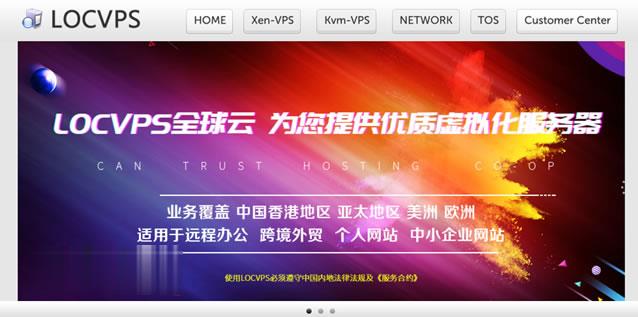
乐凝网络支持24小时无理由退款,香港HKBN/美国CERA云服务器,低至9.88元/月起
乐凝网络怎么样?乐凝网络是一家新兴的云服务器商家,目前主要提供香港CN2 GIA、美国CUVIP、美国CERA、日本东京CN2等云服务器及云挂机宝等服务。乐凝网络提供比同行更多的售后服务,让您在使用过程中更加省心,使用零云服务器,可免费享受超过50项运维服务,1分钟内极速响应,平均20分钟内解决运维问题,助您无忧上云。目前,香港HKBN/美国cera云服务器,低至9.88元/月起,支持24小时无理...
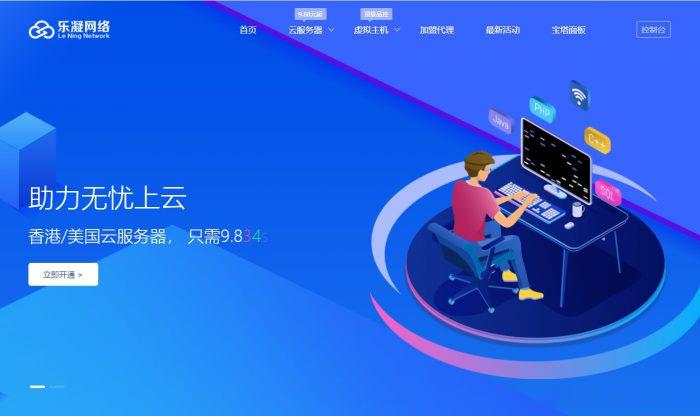
-
「蘋果支付」服務問與答湖北省网易yeahcisco2960配置思科的交换机怎么配置filezillaserver谁用过FileZilla_Server啊,请教字节跳动回应TikTok易主互动百科被字节跳动收购意味着什么?重庆网站制作重庆网站制作,哪家专业,价格最优?Aliasedinternal颁发的拼音发字的多音字组词厦门三五互联科技股份有限公司厦门三五互联科技股份有限公司怎么样?即时通平台老司机进来 求个直播平台